Msxml3.dll Bulunamadı veya Eksik Hataları Nasıl Düzeltilir
Msxml3.dll hata mesajları, belirli programları kullanırken, Windows başlatıldığında veya hatta bir Windows kurulumu. İşte msxml3.dll hatalarını görebileceğiniz bazı yaygın yollar:
- Msxml3.dll Bulunamadı
- msxml3.dll bulunamadığından bu uygulama başlatılamadı. Uygulamayı yeniden yüklemek bu problemi çözebilir.
- [YOL]\msxml3.dll bulunamıyor
- msxml3.dll dosyası eksik.
- [UYGULAMA] başlatılamıyor. Gerekli bir bileşen eksik: msxml3.dll. Lütfen [UYGULAMA] uygulamasını tekrar yükleyin.
Bu makaledeki bilgiler tüm Microsoft için geçerlidir. işletim sistemleri dahil olmak üzere Windows 10, Windows 8, Windows 7, Windows Vista, Windows XPve Windows 2000.
Msxml3.dll Hatalarının Nedenleri
Msxml3.dll hataları, msxml3'ün kaldırılması veya bozulmasından kaynaklanır. DLL dosyası. Msxml3.dll hataları, sistemdeki sorunlardan kaynaklanıyor olabilir. Windows kayıt defteri, a bilgisayar virüsü veya kötü amaçlı yazılım sorunu, hatta donanım arıza.
msxml3.dll dosyasını bir dosyadan indirmeyin. DLL indirme sitesi. msxml3.dll dosyasının bir kopyasına ihtiyacınız varsa, onu orijinal, yasal kaynağından edinin.
Msxml3.dll Hataları Nasıl Düzeltilir
Sorun çözülene kadar sırayla şu çözümleri deneyin:
ihtiyacın olabilir Windows'u Güvenli Modda başlatın msxml3.dll hatası nedeniyle Windows'a normal şekilde erişemiyorsanız.
-
Microsoft'tan MSXML 3.0'ı indirin ve yükleyin. MSXML geliştirici kitini indirin ve eksik msxml3.dll dosyasını değiştirmek için bilgisayarınıza kurun.
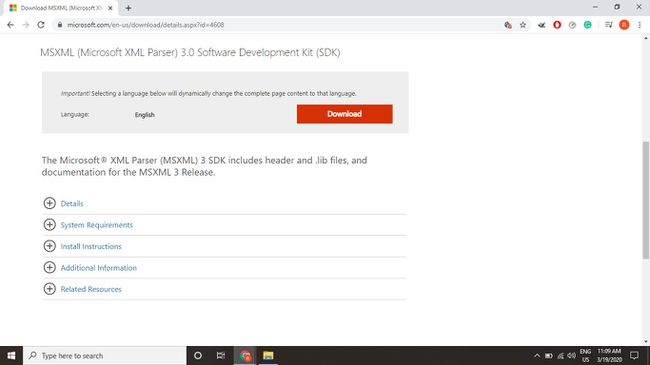
Microsoft XML ayrıştırıcısının (MSXML) birkaç sürümü vardır, ancak msxml3.dll dosyasını sağlayan tek sürüm v3.0'dır.
-
Geri Dönüşüm Kutunuzu geri yükleyin. msxml3.dll dosyasını yanlışlıkla sildiğinizden şüpheleniyorsanız, Silinen dosyayı Geri Dönüşüm Kutusu'ndan geri yükleyin. Geri Dönüşüm Kutusu'nu zaten boşalttıysanız, veri kurtarma yazılımı kullanın Silinen dosyayı geri yüklemek için.
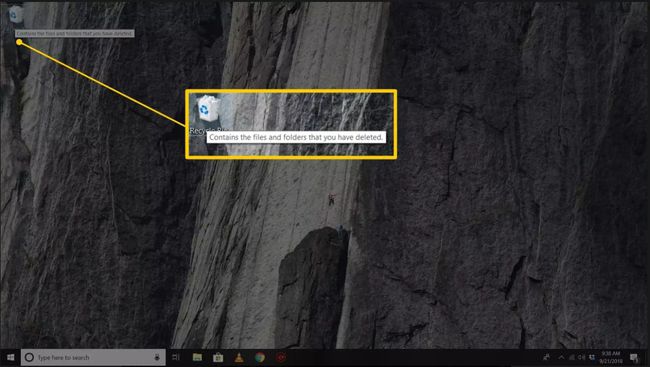
Silinen bir msxml3.dll dosyasını yalnızca kendiniz sildiğinizden eminseniz kurtarın.
-
Bir virüs/kötü amaçlı yazılım taraması çalıştırın. Gördüğünüz msxml3.dll hatası, DLL dosyası gibi görünen düşmanca bir programla ilgili olabilir. Bilgisayarınızı kötü amaçlı yazılımlara karşı tarayın Bu olasılığı dışlamak için.
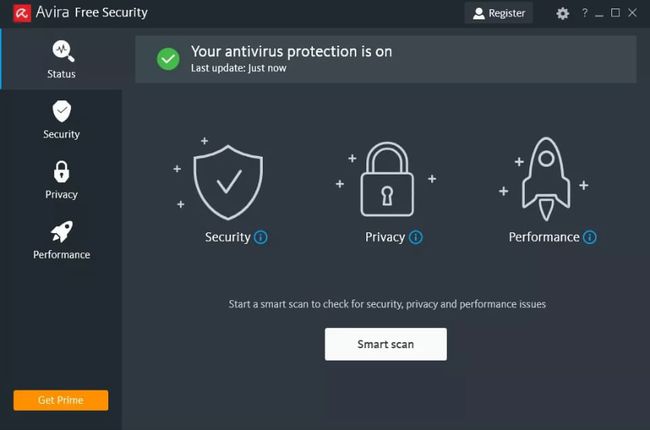
-
Son sistem değişikliklerini geri almak için Sistem Geri Yükleme'yi kullanın. msxml3.dll hatasının önemli bir dosyada veya yapılandırmada yapılan son değişikliklerden kaynaklandığından şüpheleniyorsanız, şunu kullanın: Windows Sistem Geri Yükleme ile Windows PC'nizi geri yükleyin.

-
msxml3.dll dosyasını kullanan programı yeniden yükleyin. Belirli bir programı kullandığınızda msxml3.dll hatası oluşursa, yazılımı yeniden yükleme eksik dosyayı değiştirmelidir.

-
Windows Güncellemelerini Yükle. Biraz hizmet paketleri ve yamalar PC'nizdeki DLL dosyaları için önemli güncellemeleri ekleyin, bu nedenle Windows güncellemelerini kontrol edin ve yükleyin.

-
Windows'u onarın. gerçekleştirin Windows Başlangıç Onarımı tüm Windows DLL dosyalarını çalışma sürümlerine geri yüklemek için.

-
Windows kayıt defterini temizleyin. Kullanın ücretsiz Windows kayıt defteri temizleyicisi geçersiz msxml3.dll kaldırmak için kayıt defteri girdileri bu hataya neden olabilir.

-
Temiz bir Windows yüklemesi gerçekleştirin.Performa Windows'un temiz kurulumu işletim sisteminin yeni bir kopyasıyla başlamak için son çare olarak.
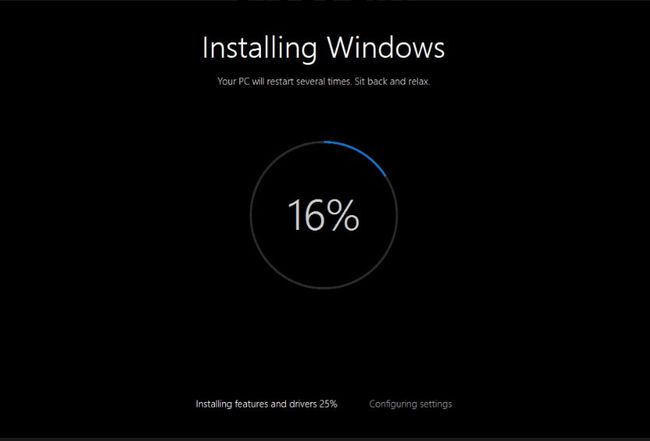
Tüm bilgiler sizin sabit disk temiz kurulum sırasında silinecektir.
-
Dosya Denetleyicisini Çalıştır. SFC /Scannow Sistem Dosyası Denetleyicisi komutunu kullanın msxml3.dll dosyasının eksik veya bozuk bir kopyasını değiştirmek için. Bu DLL dosyası Microsoft tarafından sağlanıyorsa, Sistem Dosyası Denetleyicisi aracı geri yüklemeniz gerekir.
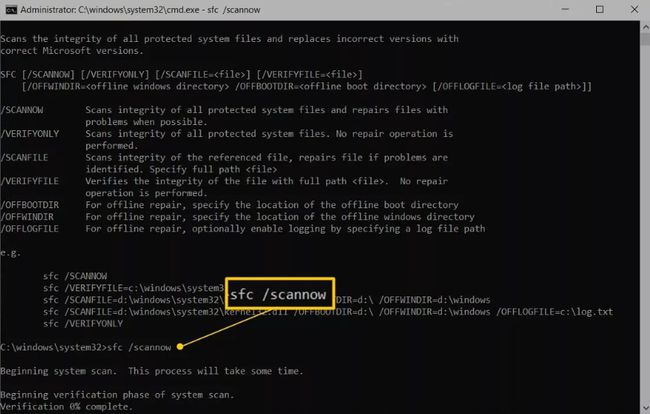
-
Donanım sürücülerini güncelleyin. Donanım aygıtları için sürücüleri güncelleyin msxml3.dll ile ilgili olabilir. Örneğin, bir 3D video oyunu oynarken "msxml3.dll eksik" hatasını görürseniz, güncellemeyi deneyin. sürücüler senin için Video kartı.

-
Sürücülerinizi geri alın. Belirli bir donanım aygıtını güncelledikten sonra msxml3.dll hatası başladıysa, aygıt sürücülerini eski bir sürüme geri alın.

-
Donanımınızı test edin ve değiştirin. Kullanın ücretsiz bellek test aracı veya bir sabit disk test programı kontrol etmek için donanımla ilgili DLL hataları. Donanım herhangi bir testinizde başarısız olursa, hafızayı değiştir veya sabit sürücüyü değiştir veya bilgisayarınızı bir profesyonele götürün. bilgisayar tamir servisi.

Maritsa Patrinos / Lifewire
